Etapas do Usuário
Pré-requisitos do Usuário
Você deve ter a permissão Proprietário tanto no aplicativo quanto na exibição para ser capaz de copiar pontos de vista para essa exibição.
Processo do Usuário
-
Crie um novo ponto de vista copiando um ponto de vista existente.
-
Use uma solicitação para fazer alterações no novo ponto de vista.
-
Associe o novo ponto de vista à dimensão.
-
Exporte a dimensão para o aplicativo externo.
Etapas Detalhadas
-
Crie um novo ponto de vista copiando um ponto de vista existente.
-
Abra a exibição Departamentos e selecione Departamentos.
-
Clique em
 e selecione Copiar.
e selecione Copiar.
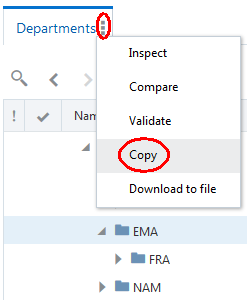
-
Informe o nome do novo ponto de vista (Deptos. do Próximo Ano), desmarque Copiar Nós, certifique-se de que a opção Copiar Relacionamentos esteja selecionada e clique em Copiar.
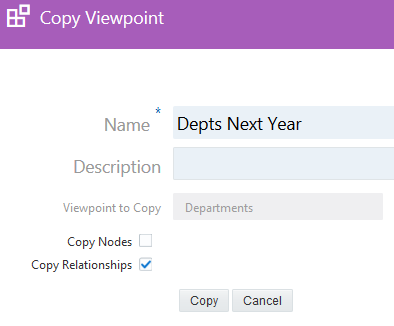
O novo ponto de vista é disponibilizado imediatamente:
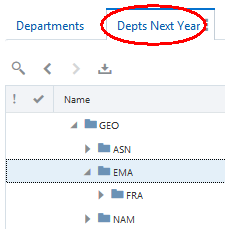
Se você inspecionar a exibição onde criou o novo ponto de vista, você verá que o ponto de vista Deptos. do Próximo Ano foi criado e não está associado à dimensão Departamentos.
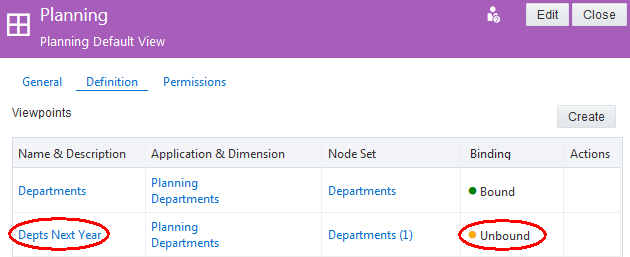
-
-
Abra o novo ponto de vista, crie uma nova solicitação e faça alterações no ponto de vista.
Nesse caso, adicionamos Alemanha como um filho de EMA. Em seguida, adicionamos os departamentos 330 e 340.
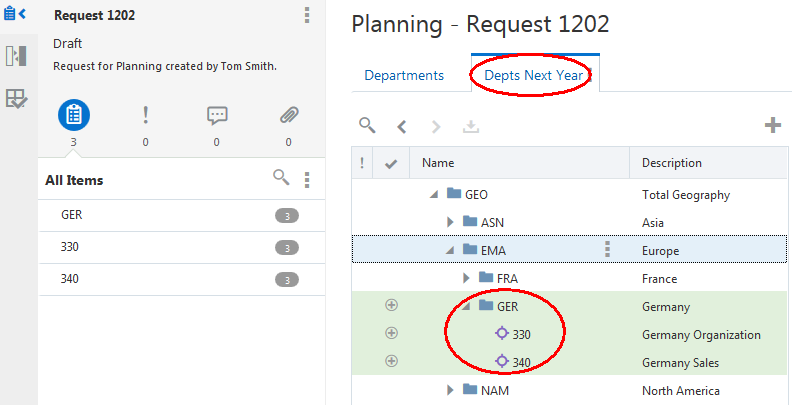
Satisfeitos com todas as alterações feitas, enviamos a solicitação para commit das alterações.
-
Associe o ponto de vista Deptos. do Próximo Ano à dimensão Departamentos. As regras de associação são impostas quando você associa o novo ponto de vista à dimensão.
-
Em Aplicativos, clique em Planning.
-
Clique em Dimensões e depois clique na dimensão Departamento.
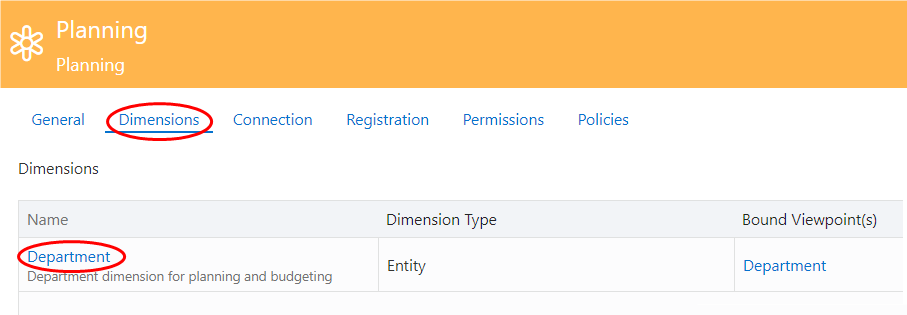
-
Clique em Editar.
-
Em Ponto de Vista, selecione Deptos. do Próximo Ano e clique em Salvar.
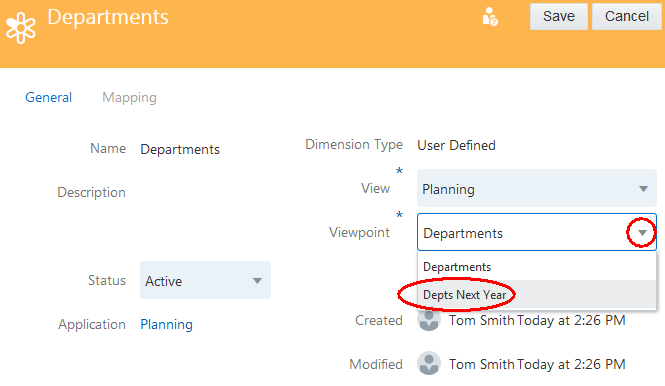
-
-
Exporte a dimensão Departamentos para o aplicativo externo.
-
Em Aplicativos, selecione Planning, clique em
 e selecione Exportar.
e selecione Exportar.
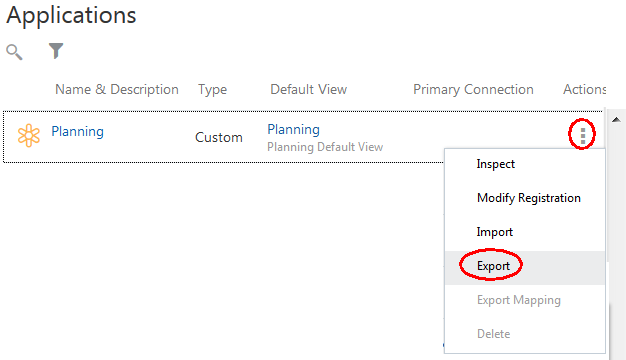
-
Clique na dimensão Departamentos e, em seguida, em Exportar.
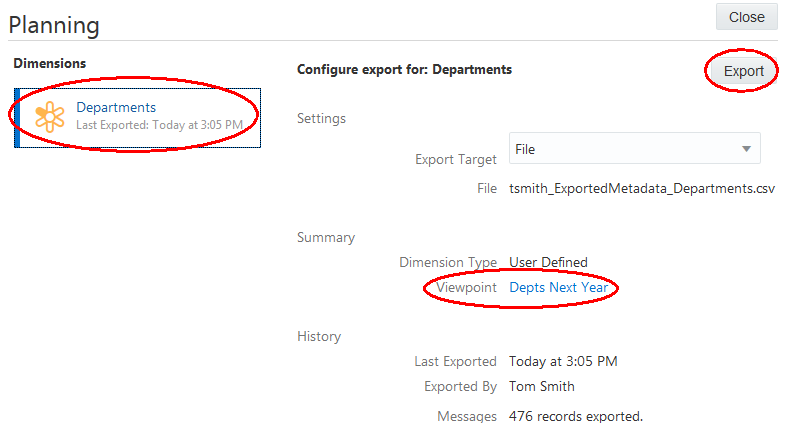
-
Selecione para salvar ou abrir o arquivo.
-